Скидаємо настройки на Android
Скидання налаштувань до заводських призведе до втрати всіх ваших даних, які збережені на пристрої. У деяких випадках необхідно зробити відкат налаштувань в Android, щоб він знову запрацював нормально. На щастя, нічого складного в цьому немає.
Спосіб 1: Recovery
Виробниками практично всіх Android-пристроїв передбачено швидкий скидання заводських налаштувань за допомогою спеціального меню Recovery і використання клавіш гучності і включення в певних послідовностях.
Однак серед них є винятки, де через конструкції корпусу або розташування клавіш скидання налаштувань відбувається абсолютно за іншим сценарієм. Але дані смартфони - це дуже велике виключення. Якщо у вас саме такий апарат, то уважно ознайомтеся з доданими до неї документами і / або зверніться в службу підтримки, яку надає виробник.
Бажано перед початком робіт зробити резервну копію всієї потрібної інформації, яка записана на смартфоні.
Інструкція для звичайних апаратів виглядає приблизно наступним чином (можуть бути незначні відмінності в залежності від моделі пристрою):
- Вимкніть гаджет.
- Одночасно затисніть кнопку перемикання гучності і включення пристрою. Тут криється сама велика складність, так як в залежності від моделі девайса потрібно використовувати або кнопку збільшення гучності, або зменшення. Зазвичай, дізнатися яку саме кнопку натискати, можна в документації до телефону. Якщо такої не збереглося, то спробуйте обидва варіанти.
- Кнопки потрібно тримати до тих пір, поки ви не побачите логотип у вигляді розібраного зеленого робота.
- Пристрій завантажить режим чимось схожий на BIOS, що йде в стаціонарних комп'ютерах і лептопах. В даному режимі сенсор не завжди працює, тому перемикатися між пунктами потрібно за допомогою кнопок перемикання гучності, а підтвердження вибору проводиться за допомогою натискання на кнопку включення. На даному етапі необхідно вибрати пункт «Wipe data / factory reset». Варто також розуміти, що в залежності від моделі, назва даного пункту може зазнавати деякі незначні зміни, але сенс збережеться.
- Ви потрапите в нове меню, де потрібно вибрати «Yes - delete all user data». Якщо ви передумали, то використовуйте пункт меню «No» або «Go Back».
- За умови, що ви все ж вирішили продовжити скидання, пристрій на кілька секунд може зависнути і навіть згаснути. Після вас перекине в початкове меню, що було в 4-му кроці.
- Тепер для остаточного застосування вам потрібно тільки натиснути на «Reboot system now».
- Після цього пристрій перезавантажиться і запуститься так, ніби ви включили його в перший раз. Всі призначені для користувача дані доведеться вводити заново.

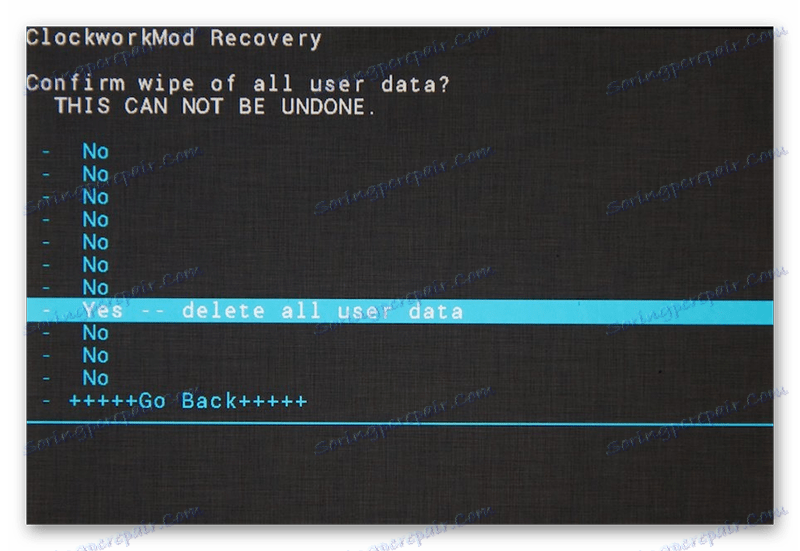
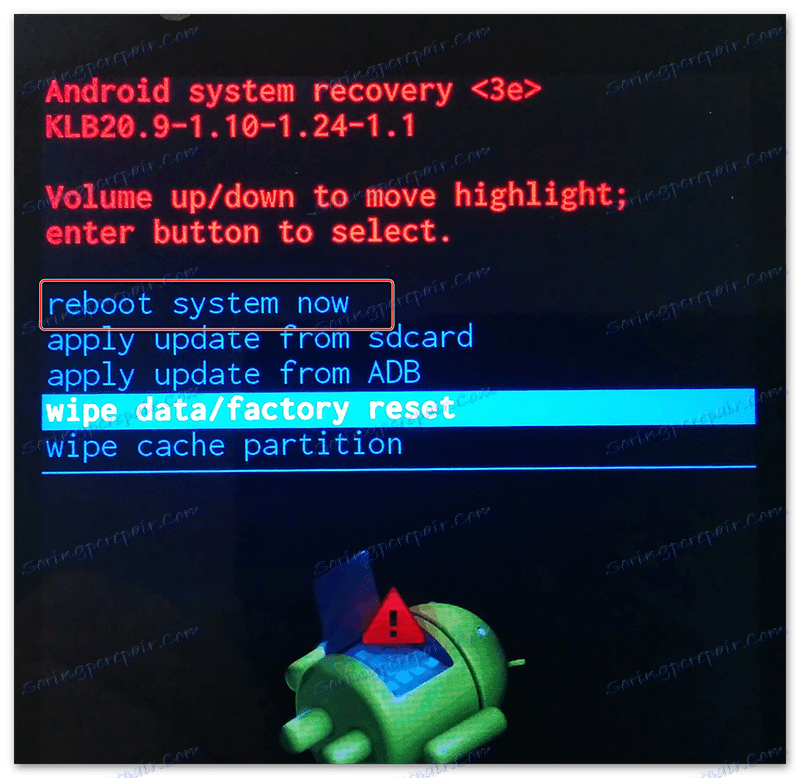
Спосіб 2: Меню Android
Використовувати інструкцію з цього способу можна тільки в тому випадку, якщо телефон нормально включається і у вас є до нього повний доступ. Однак в деяких телефонах і версіях операційної системи зробити скидання через стандартні настройки неможливо. Інструкція виглядає наступним чином:
- Перейдіть в «Налаштування» телефону.
- Знайдіть пункт або розділ (залежить від версії Android), який буде називатися «Відновлення та скидання». Іноді даний пункт може перебувати в розділі «Додатково» або «Розширені настройки».
- Натисніть на «Скидання налаштувань» в самому низу сторінки.
- Підтвердіть свої наміри повторним натисканням кнопки скидання.
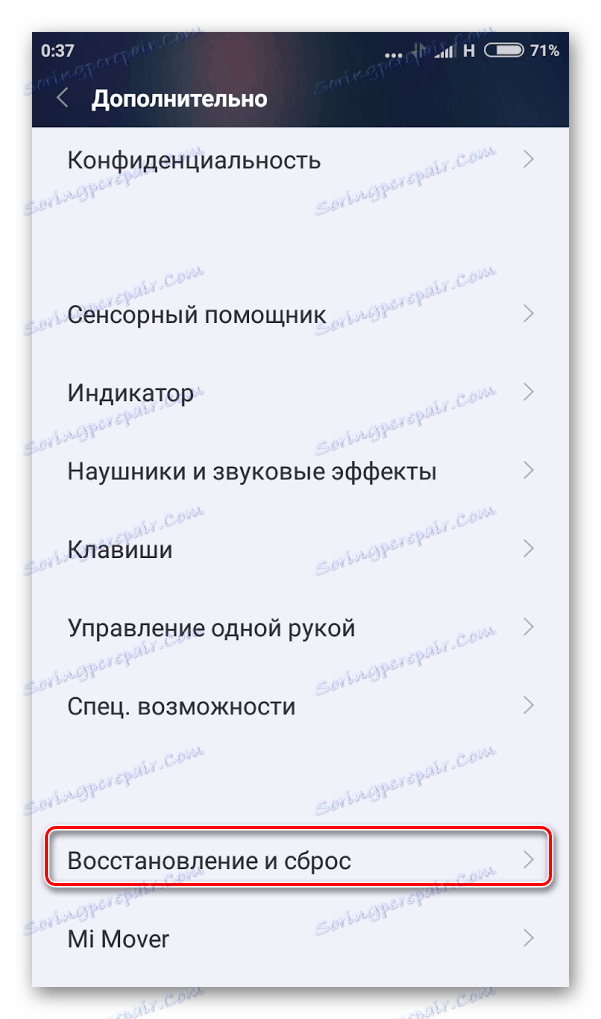
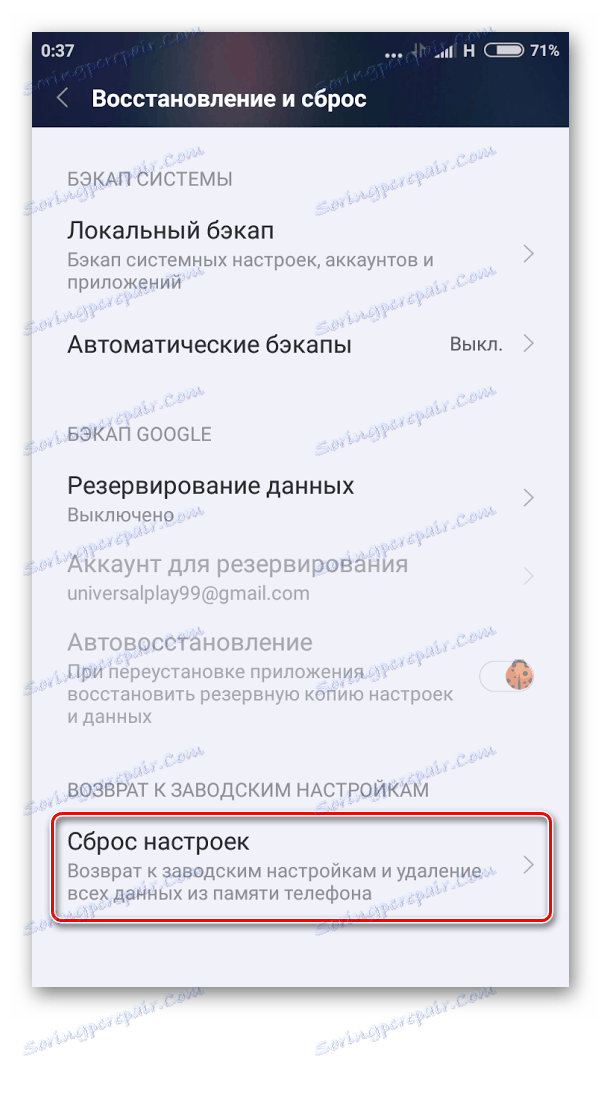
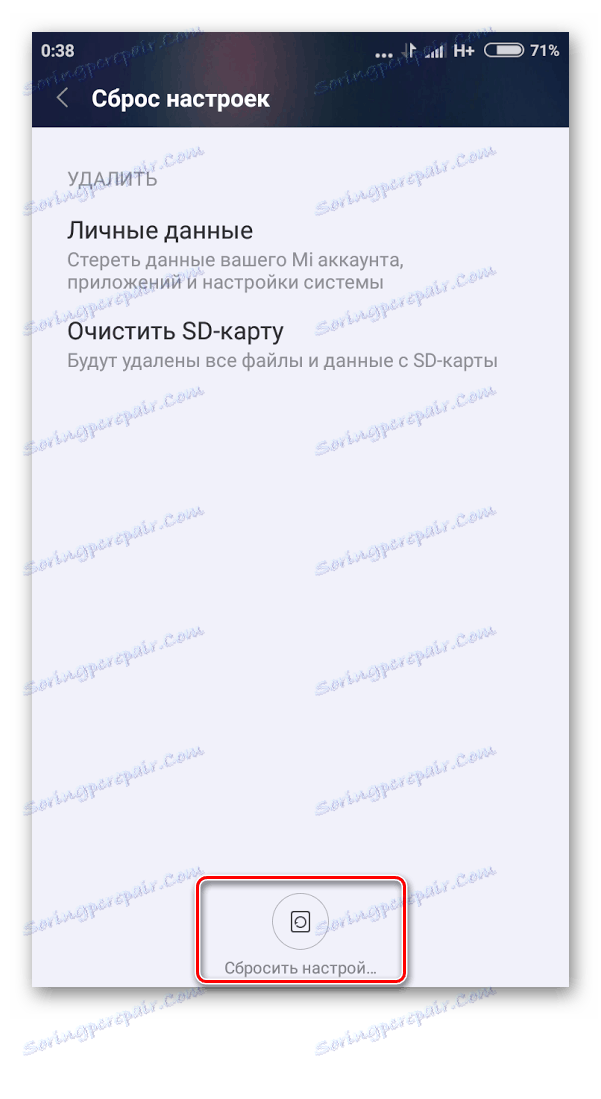
Скидання до заводських налаштувань смартфонів Samsung
Як бачите, інструкція, актуальна для більшої частини смартфонів на сучасному ринку, не відрізняється будь-якої складності. Якщо ви вирішили «зносити» налаштування вашого девайса до заводських, то ретельно обдумайте це рішення, так як вилучені дані відновити дуже складно.